چطور میتونم رمز وای فای رو عوض کنم؟
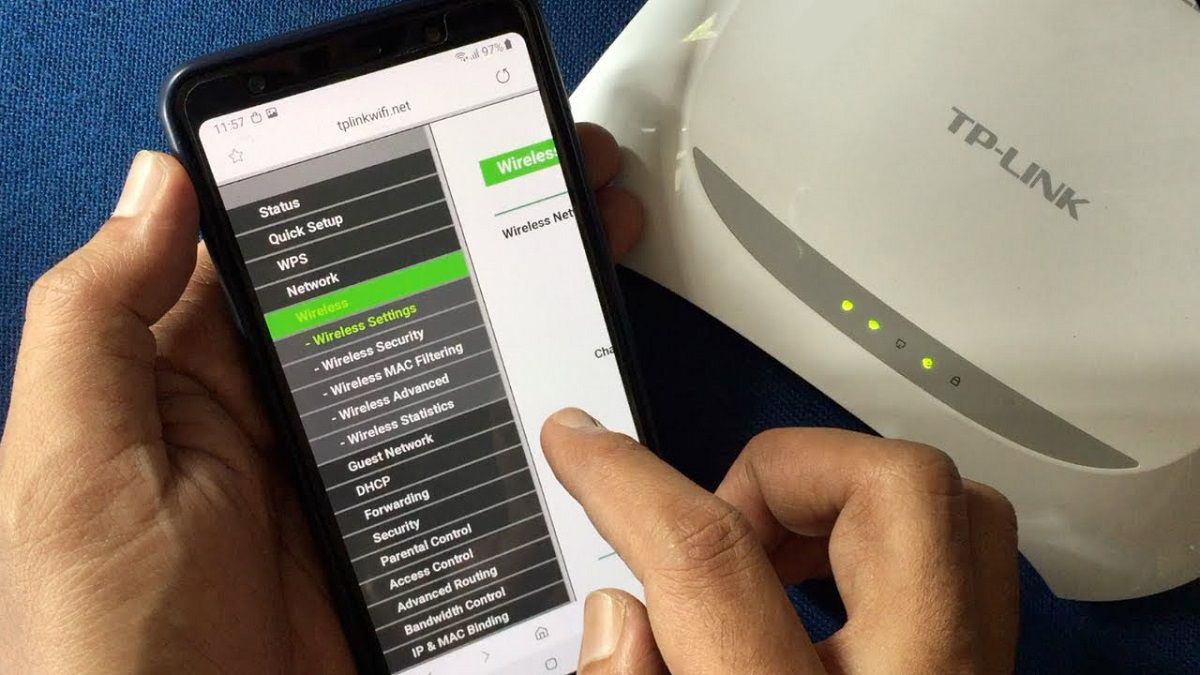
تغییر رمز وای فای برای افزایش امنیت شبکه اتصال و جلوگیری از هک شدن مودم ضروری و ضروری است. برای تغییر رمز وای فای با تلفن یا لپ تاپ، به یک سرویس اینترنتی فعال و اطلاعاتی در مورد مودم نیاز دارید. بنابراین مهم نیست که از کدام دستگاه می خواهید رمز وای فای را تغییر دهید و کابل تلفن را چگونه به مودم وصل می کنید یا دستگاه های دیگر چگونه به مودم متصل می شوند.
برای تغییر رمز وای فای ابتدا باید وارد صفحه تنظیمات مودم شوید. سپس رمز عبور روتر را تغییر دهید. با این کار که زمان زیادی نمی برد مطمئن خواهید بود که امنیت اینترنت شما چندین برابر خواهد شد.
اگر در نظر دارید رمز وای فای خانه یا محل کارتان را تغییر دهید با ما در این مقاله همراه شوید. در ادامه با نحوه تغییر رمز وای فای tp link و مراحل آن آشنا خواهیم شد.
- به طور معمول آدرس IP پیش فرض روتر TP-Link شما http://192.168.0.1 یا http://192.168.1.1 است.
- اگر نام کاربری و پسورد پیش فرض کار نمیکند دستگاه TP-Link را با فشار دادن دکمه ریست به مدت ۱۰ ثانیه به تنظیمات پیش فرض ریست کنید.
- نام کاربری و رمز عبور پیشفرض دستگاههای TP-Link عبارت admin است.
- کارشناسان امنیت سایبری توصیه میکنند رمز وای فای خود را هر سه ماه یکبار تغییر دهید.
- با تغییر رمز وای فای هر چند ماه یکبار، مدت زمانی که هکر میتواند در حساب کاربری شما صرف کند را محدود میکنید.
- تغییر رمز عبور با گوشی هیچ تفاوتی با لپ تاپ یا کامپیوتر ندارد. مراحل کار یکسان هستند.
چرا باید رمز وای فای را تغییر دهیم؟
امروزه زندگی بدون اینترنت غیرممکن است و این فناوری تمام جنبه های زندگی ما را تحت تاثیر قرار داده است. اتصال به اینترنت امن برای همه افراد چه در خانه و چه در محل کار بسیار مهم است و بخشی از حریم خصوصی آنها محسوب می شود.
هنگام نصب مودم وای فای همیشه یک رمز عبور امن و مطمئن برای دستگاه تعریف می شود. این امر برای جلوگیری از هک شدن مودم ها توسط افرادی که به دنبال سود هستند ضروری است. گاهی اوقات برای امنیت بیشتر لازم است رمز وای فای را تغییر داده و رمز جدیدی وارد کنید.
تغییر رمز وای فای با گوشی یا کامپیوتر با هدف افزایش امنیت شبکه اتصال محل کار یا خانه انجام میشود. همیشه بعد از اینکه اشتراک اینترنت جدیدی را برای خانه یا محل کار خود تهیه کردید باید رمز مودم را تغییر دهید. چون رمزی که پیش فرض تعیین شده معمولا آسان و قابل حدس است.
عدم تغییر رمز وای فای امکان استفاده افراد فرصت طلب از اشتراک اینترنت شما را فراهم میکند. این افراد میتوانند با وارد کردن رمز عبور شما به سیستمهای خود از حجم اینترنت شما استفاده کنند.
نکات مهم درباره تغییر رمز وای فای با گوشی و تبلت
همانطور که قبلا گفتیم نحوه تغییر رمز وای فای در گوشی و تبلت یکسان است و تفاوت زیادی با هم ندارند. قبل از اینکه بخواهید رمز وای فای مودم را عوض کنید به نکات زیر توجه نمایید.
برای تغییر رمز وای فای tp link با گوشی یا لپ تاپ نمیتوانید از اینترنت مودم دیگری استفاده کنید. یعنی باید با همان مودم وارد اینترنت شوید و امکان تغییر رمز وای فای از اینترنت خط موبایل هم امکان پذیر نیست.
یادتان باشد برای تغییر رمز وای فای از مرورگرهای ایمن و معتبر استفاده کنید. در این میان دو مرورگر فایرفاکس و گوگل کروم مناسبترین گزینهها هستند. تقریبا همه افراد کار کردن با این دو مرورگر را یاد دارند و از این رو انتخابهای خوبی هستند.
بعد از اینکه رمز وای فای مودم را تغییر دادید دستگاههایی که قبلا به اینترنت شما وصل بودند قطع خواهند شد. برای اتصال مجدد آنها باید رمز عبور جدید را وارد کنید.
یکی از نکات مهم برای تغییر رمز وای فای مودم به خاطر داشتن نام کاربری و رمز عبور قبلی است. این اطلاعات معمولا در پشت مودم درج شدهاند. مگر اینکه مشخصات پیش فرض مودم را عوض کرده باشید.
نام کاربری یا Username و رمز عبور یا Password برای بیشتر از مودمهای خانگی adsl، عبارت admin است. البته این اطلاعات برای سایر شرکتهای ارائه دهنده خدمات اینترنتی متفاوت است. به هر حال برای وارد شدن به صفحه اطلاعات مودم خود به نام کاربری و رمز نیاز دارید.
چگونه رمز وای فای را عوض کنیم؟
برای تغییر رمز وای فای tp link فرض بر این است که شما قبلاً وارد رابط کاربری مدیریت وب دستگاه TP-Link خود شدهاید. رابط کاربری مدیریت وب برای هر مدل مودم متفاوت است. هیچ رابط کاربری مدیریت وب برای سوئیچها و آداپتورهای SOHO مورد نیاز نیست.
قبل از هر اقدامی مطمئن شوید که سیستم یا گوشی شما به اینترنت متصل است. سپس مرورگر وب انتخابی خود را باز کنید. برای دسترسی به صفحه روتر باید به اینترنت متصل باشید. اگر اتصال بیسیم به درستی کار نمیکند میتوانید مستقیماً به روتر متصل شوید.
برای تغییر رمز وای فای ۱۹۲٫۱۶۸٫۱٫۱ عبارت ۱۹۲٫۱۶۸٫۱٫۱ را در نوار آدرس مرورگر خود وارد کنید. این آدرس IP پیش فرض روتر TP Link و رابط وب روتر است.
اگر آدرس بالا نادرست است به دفترچه راهنمای مودم مراجعه کنید تا ببینید آدرس IP پیش فرض چیست. نام کاربری و رمز عبور روتر را وارد کنید. اگر اینها را از تنظیمات کارخانه تغییر ندادهاید، نام کاربری و رمز عبور هر دو admin هستند.
اگر نام کاربری و رمز عبور را تغییر دادهاید اما آنها را به خاطر ندارید قبل از ادامه باید روتر خود را ریست کنید.
روی تنظیمات Interface Setup کلیک کنید. این دومین نمایه در بالای صفحه است.
روی Wireless کلیک کنید که زیر برگههای اصلی در بالای صفحه قرار دارد. اگر از روتر دو بانده استفاده میکنید میتوانید روی Wireless 2.4 GHz یا Wireless 5GHz کلیک کنید. با این کار میتوانید رمز عبور جداگانه برای هر شبکه تعیین کنید.
روی Security کلیک کنید. در زیر “Wireless” در منوی نوار کناری سمت چپ قرار دارد.
عبارت “WPA-PSK/WPA2-PSK Mixed Mode” یا “WPA2-PSK را انتخاب کنید. از منوی کشویی «Authentication Type» یا «Network authentication» برای انتخاب «WPA-PSK/WPA2-PSK» یا «WPA2-PSK»، بسته به مدل مودم استفاده کنید.
میتوانید «WEP» را انتخاب کنید گرچه این روش خیلی امن نیست.
سپس رمز عبور جدید خود را وارد کنید. این رمز جدید در فیلد کنار «Pre-shared key» در کادر «WPA-PSK/WPA2-PSK Mixed Mode» وارد میشود. اگر از WEP استفاده میکنید رمز عبور خود را در کنار “Key 1” وارد کنید.
روی Save یا Apply در پایین صفحه کلیک کنید. سپس روی گزینه Advanced Setup یا Management کلیک کنید. برای مودمهای Trendchip گزینه Advanced Setup سومین تب در بالای صفحه است.
در مودمهای Broadcom، گزینه Management در منوی نوار کناری سمت چپ قرار دارد.
روی SysRestart یا Reboot کلیک کنید. در مودمهای Trendchip گزینه SysRestart در زیر برگههای اصلی در بالای صفحه قرار دارد. در مودمهای Broadcom گزینه Reboot در زیر “Management” در منوی نوار کناری سمت چپ است.
گزینه restart با تنظیمات فعلی را انتخاب کنید. این دکمه در مرکز صفحه قرار دارد. با این کار مودم شما ریست شده و تنظیمات جدید اعمال میشوند.
چگونه رمز وای فای را پیدا کنیم؟
پیدا کردن و تغییر رمز وای فای کاری نیست که همیشه انجام دهیم. چون دستگاههای ویندوز، اپل و اندروید عموماً تمام این اطلاعات را برای هر شبکهای که تا به حال به آن متصل شدهاید ذخیره میکنند. با این حال گاهی اوقات لازم است این اطلاعات را دوباره وارد کنید.
گاهی ممکن است بعد از به روز رسانی سیستم رمز عبور پاک شده باشد. یا وای فای شما با مشکل مواجه شده یا میخواهید رمز عبور خود را با یکی از دوستان خود به اشتراک بگذارید. در هر صورت، همیشه راهی برای پیدا کردن رمز وای فای وجود دارد.
برای پیدا کردن رمز عبور WiFi برای شبکهای که به آن متصل هستید مراحل زیر را انجام دهید.
- برنامه System Settings را باز کنید و روی Wi-Fi کلیک نمایید.
- به پایین صفحه Wi-Fi بروید و روی Advanced کلیک کنید.
- لیست شبکههای وای فای شناخته شده را اسکن کنید تا زمانی که شبکه مورد نظر شما پیدا شود. روی سه نقطه کنار نام شبکه کلیک کنید و سپس Copy Password را بزنید. حالا میتوانید رمز عبور را وارد کنید.
برای پیدا کردن رمز وای فای در آیفون طبق مراحل زیر پیش بروید. این روش فقط در صورتی کار میکند که آیفون شما دارای iOS 16 یا بالاتر باشد.
- برنامه Settings را در آیفون خود باز کنید و روی شبکه WiFi که در حال حاضر به آن متصل هستید ضربه بزنید.
- نماد information icon را برای مشاهده تنظیمات شبکه لمس کنید. این آیکون به صورت یک “i” داخل دایره است.
- روی فیلد رمز عبور ضربه بزنید. سپس Apple ID و رمز عبور آیفون خود را وارد کنید تا رمز وای فای مشخص شود.
برای پیدا کردن رمز وای فای در گوشی اندرویدی و در مراحل بعدی تغییر رمز وای فای کارهای زیر را انجام دهید. برای این کار باید کد QR ایجاد کنید.
- گزینه تنظیمات را باز کنید. سپس روی اینترنت ضربه بزنید.
- نماد چرخ دنده را در کنار شبکهای که به آن متصل هستید لمس کنید.
- در صفحه بعدی، روی Share ضربه بزنید و فرآیند احراز هویت را کامل کنید. بسته به آنچه که تنظیم کردهاید دستگاه از شما میخواهد پین، الگو یا بیومتریک خود را وارد کنید. پس از تکمیل، رمز عبور شبکه WiFi در زیر کد QR ظاهر میشود.
با انجام مراحل بالا میتوانید رمز وای فای را در کامپیوتر یا گوشی همراه خود پیدا کنید.

